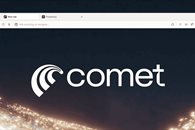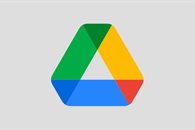Monitor Software
OneDrive hace que tu PC vaya más lento, Microsoft lo reconoce
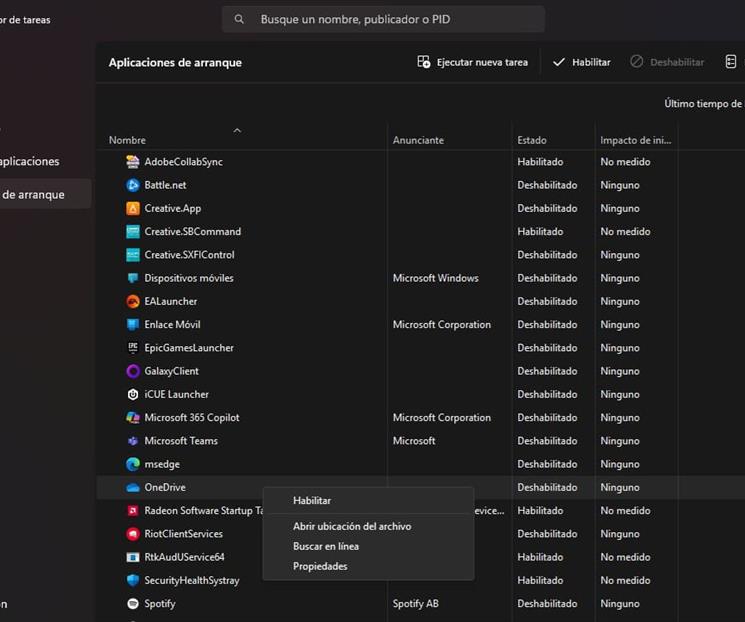
Publicación:07-10-2025
TEMA: #Software
Microsoft ha confirmado que OneDrive puede ralentizar tu PC, tanto si utilizas Windows 10 como si tienes Windows 11.
La compañía lo ha reconocido en su web de soporte oficial, donde ha explicado este tema de una manera simple y clara.
Para entender por qué tu PC puede volverse más lento al utilizar OneDrive es necesario saber cómo funciona. Esta aplicación sirve para subir archivos a la nube, y cuenta con una función de sincronización automática que nos permite mantener actualizados los archivos que tenemos subidos.
Por ejemplo, imagina que utilizas esa aplicación para hacer copias de seguridad de archivos importantes. Con esa función de sincronización te aseguras de que los nuevos archivos se irán subiendo en tiempo real, y de que tu copia de seguridad siempre estará actualizada en caso de desastre.
Esto es muy cómodo, pero plantea un problema, y es que cuando se produce esa sincronización se consumen una serie de recursos de nuestro PC, lo que puede hacer que este se vuelva más lento hasta que se complete ese proceso de sincronización.
Cómo evitar que OneDrive ralentice tu PC
La verdad es que toda esta información no es algo nuevo. Ya sabíamos que esta aplicación podía tener un impacto negativo en el rendimiento de cualquier PC. Sin embargo, Microsoft ha introducido algunos cambios en cómo funciona esta aplicación, y en cómo podemos evitar que afecte al rendimiento de nuestro equipo en el peor momento.
Ahora mismo, lo más sencillo es pausar la sincronización de OneDrive, algo que podemos hacer siguiendo estos pasos:
-En la bandeja del sistema clic derecho en el icono de OneDrive.
-Hacemos clic en la opción pausar sincronización y elegimos cuánto tiempo queremos que dure la pausa.
También podemos salir directamente de la aplicación, lo que hará que esta se cierre y que deje de sincronizar el contenido en la nube con el de nuestro PC.
El problema es que a partir de finales de este año al reiniciar el PC la sincronización se reactivará automáticamente, lo que significa que tendrás que volver a pausarla cada vez que reinicies el equipo.
Esto puede ser muy incómodo, pero hay una solución muy sencilla, desactivar el inicio automático de OneDrive al iniciar el PC. Para ello solo tienes que:
-Pulsa la tecla de Windows, escribe «Administrador de Tareas» y entra en el primer resultado.
-A la izquierda verás varios iconos. Haz clic en «Aplicaciones de Arranque».
-Haz clic derecho sobre el icono de OneDrive y elige la opción «deshabilitar».
Cuando necesites sincronizar tus archivos solo tendrás que abrir la aplicación de OneDrive manualmente y listo. De esta manera no la tendrás siempre en segundo plano consumiendo recursos. De esta manera podrás mejorar el rendimiento de Windows 11 en tu PC.
« Especial »